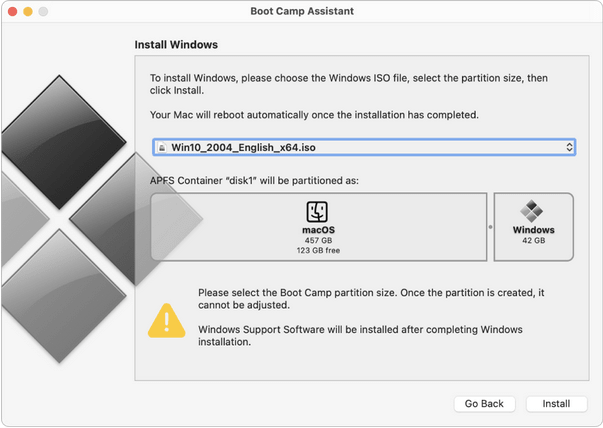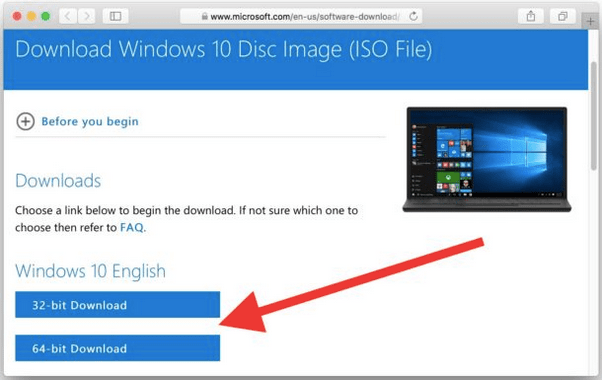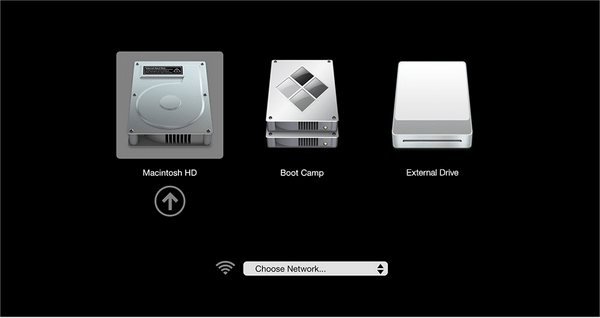Windows un macOS ir divas visu laiku populārākās OS. Bet, ja mēs jums jautāsim, kurš ir labāks starp Windows VS macOS, lielākajai daļai lietotāju būs atšķirīgi viedokļi, un pat pēc stundu ilgām debatēm mēs nevarēsim izdarīt secinājumus. vai ne?
Bet ko darīt, ja vēlaties labāko no abām pasaulēm? Vai vēlaties uzzināt, kā instalēt Windows operētājsistēmā Mac? Jā, tas ir ļoti iespējams! Windows var darbināt jūsu Mac ierīcē, izmantojot Boot Camp Assistant. Boot Camp ir viens no Apple utilīta rīkiem, kas ļauj instalēt Windows OS jūsu Mac datorā. Kad esat ieguvis Windows operētājsistēmu Mac, izmantojot Boot Camp Assistant, varat viegli pārslēgties starp abām operētājsistēmām atbilstoši savām vajadzībām un prasībām.
Lasiet arī: Kāpēc jums vajadzētu instalēt Windows operētājsistēmā Mac?
Šajā ziņojumā mēs esam aprakstījuši pakāpenisku rokasgrāmatu par Windows instalēšanu operētājsistēmā Mac, veicot ātras un vienkāršas darbības.
Kas ir Boot Camp?
Boot Camp ir viena no visnoderīgākajām Apple iebūvētajām utilītprogrammām, kas ļauj ātri un vienkārši instalēt Windows operētājsistēmā Mac. Boot Camp Assistant tiek glabāts macOS mapē Applications> Utilities.
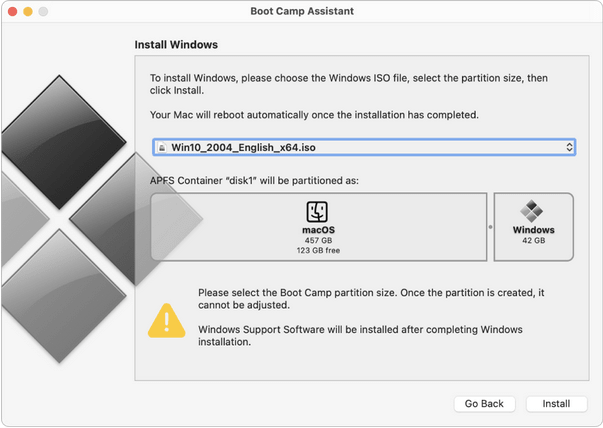
Izmantojot Boot Camp Assistant, varat viegli instalēt Windows operētājsistēmā MacOS un jebkurā laikā pārslēgties starp abām operētājsistēmām. Boot Camp izveido atsevišķu nodalījumu Mac diskdzinī Windows instalēšanai un darbināšanai. Tādējādi tas neapgrūtinās jūsu Mac ātrumu un veiktspēju, un abas operētājsistēmas var vienlaikus darboties jūsu datorā bez jebkādas slodzes.
Boot Camp Assistant palīdzēs jums veikt pārējo instalēšanas procesu katrā darbībā. Kad instalēšanas process ir pabeigts, varat viegli pārslēgties starp abām operētājsistēmām, vienkārši restartējot ierīci.
Lai gan, šeit ir āķis! Gan Windows, gan macOS jūsu datorā darbosies kā atsevišķa OS, un jūs nevarēsit pārsūtīt datus starp sistēmām.
Sāksim.
Darba sākšana: lietas, kas jādara
Pirms sākat lietot Boot Camp Assistant operētājsistēmā Mac, šeit ir norādītas dažas lietas, kas jums jāņem vērā pirms Windows instalēšanas operētājsistēmā Mac, lai sagatavotu ierīci.
Sistēmas prasības un saderība
Lai nodrošinātu, ka instalēšanas process netiek traucēts, pārbaudiet ierīces saderību un minimālās sistēmas prasības. Operētājsistēma Windows 10 tiek atbalstīta šādos Mac modeļos:

- MacBook (2015. gada un jaunākas versijas)
- MacBook Pro (2012 un jaunāki)
- MacBook Air (2012 un jaunāki)
- iMac (2012. gada un jaunākas versijas)
- Mac Mini (2012. gada un jaunākas versijas)
Tātad, ja mēģināt instalēt operētājsistēmu Windows operētājsistēmā Windows kādā no iepriekšējām versijām, iespējams, jums šeit nepaveicas.
Atbrīvojiet vietu krātuvē
Pirms instalēšanas procesa sākšanas vienkārši iztīriet cieto disku, lai nodrošinātu, ka ierīcē ir vismaz 55 GB brīvas vietas.
Dodieties uz mapi “Lietojumprogrammas”, atinstalējiet visus vienumus, kurus vairs neizmantojat. Iztukšojiet atkritumu tvertni, rūpīgi apskatiet mapi “Lejupielādes” un izdzēsiet visus failus, kas nav svarīgi, lai atbrīvotu vietu ierīcē.
Lasiet arī: Kā defragmentēt Mac datoru? Vai Mac datoriem ir nepieciešama defragmentēšana?
Lai gan, ja nevēlaties tērēt pāris stundas ierīces manuālai tīrīšanai, varat lejupielādēt un instalēt utilīta Disk Clean Pro savā Mac datorā. Disk Clean Pro ir viena no labākajām operētājsistēmas Mac tīrīšanas un optimizācijas programmām, kas no jūsu ierīces noņem nevēlamos failus, kešatmiņas failus, lietotāju žurnālfailus, liekos failus un citus novecojušus datus.
Viss, kas jums jādara, ir jāinstalē Disk Clean Pro rīks savā Mac datorā. Palaidiet lietotni.
Palaidiet skenēšanu. Apsēdieties un atpūtieties, līdz rīks pabeidz darbu un atgūst brīvas vietas jūsu ierīcē, atbrīvojoties no nevēlamiem priekšmetiem.

Dublējiet savu ierīci
Un pats galvenais, neaizmirstiet dublēt svarīgos failus un datus, pirms izmantojat Bootcamp Assistant.
Šeit ir sniegta detalizēta rokasgrāmata par Mac ierīces dublēšanu, izmantojot Time Machine, iCloud un trešās puses tiešsaistes dublēšanas rīku.
Tādējādi, izveidojot dublējumu, tiks samazināts risks zaudēt svarīgus datus un failus, ja lietas nokristu no vietas.
Kā instalēt Windows operētājsistēmā Mac, izmantojot Boot Camp?
1. darbība: iegūstiet Windows ISO failu
Apmeklējiet Microsoft tīmekļa lapu, lai lejupielādētu Windows 10 diska attēla failu .
Dodieties uz izvēlni “Atlasīt izdevumu” un pieskarieties “Windows 10”.
Lai turpinātu, pieskarieties “Apstiprināt”.
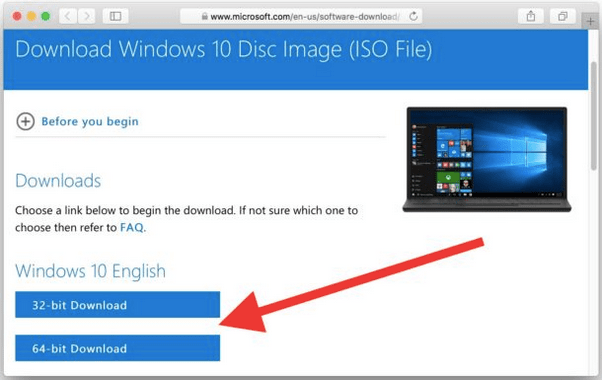
Izvēlieties instalēšanas valodu un nospiediet pogu "Apstiprināt".
Lejupielādējiet Windows ISO faila 64 bitu versiju un saglabājiet to savā Mac datorā.
Lasiet arī: Kā izveidot sāknējamu USB, lai instalētu Windows?
2. darbība: palaidiet Boot Camp Assistant
Nākamais solis, lai instalētu Windows operētājsistēmā Mac, ir Boot Camp Assistant izmantošana. Lūk, kas jums jādara.
Atveriet Mac lietojumprogrammas> Utilities.
Pieskarieties opcijai “Boot Camp Assistant”.
Tiklīdz jūsu ierīcē tiks palaists Boot Camp Assistant, tas automātiski atradīs Windows ISO failu, kuru lejupielādējāt iepriekšējā darbībā.
3. darbība: izveidojiet nodalījumu
Nākamais instalēšanas procesa solis ir Mac datorā izveidot atsevišķu nodalījumu, lai palaistu un darbinātu Windows OS.
Kad instalēšana drīz sāksies un ierīce tiks atsāknēta, jūsu Mac parādīs ziņojumu, lai apstiprinātu, kur vēlaties instalēt Windows.
Atlasiet opciju "Boot Camp partition" un nospiediet pogu "Format".
4. darbība: instalēšanas process
Pēc visu lietu iestatīšanas instalēšanas process sāksies jebkurā brīdī. Tātad, tagad viss, kas jums jādara, ir izpildiet vedņa ekrānā redzamos norādījumus. Veiciet tālāk minētās darbības tādā pašā secībā, lai instalētu Windows operētājsistēmā Mac, izmantojot Bootcamp Assistant.
- Atlasiet Windows ISO failu. Nospiediet pogu "Instalēt".
- Izvēlieties vajadzīgo valodu un pieskarieties “Instalēt tūlīt”.
- Ievadiet produkta atslēgu un, ja jums nav Windows produkta atslēgas, atlasiet opciju “Man nav produkta atslēgas”.
- Atlasiet Windows 10 izdevumu, vai vēlaties instalēt Windows 10 Pro vai Windows Home Edition.
- Noklikšķiniet uz Drive 0 Partition X: BOOTCAMP un nospiediet pogu TĀLĀK.
- Drīzumā sāksies instalēšanas process.
- Kad tas tiek prasīts, ievadiet sava Windows konta lietotājvārdu un paroli.
- Un viss, draugi!
5. darbība: restartējiet savu Mac datoru
Pēc instalēšanas procesa restartējiet Mac datoru. Ikreiz, kad restartējat datoru, pēc noklusējuma tā sāks darboties operētājsistēmā macOS. Lai pārslēgtos uz operētājsistēmu Windows, nospiediet opcijas taustiņu, kamēr sāknējiet Mac. Atlasiet "Bootcamp" disku, lai ielādētu Windows OS operētājsistēmā Mac.
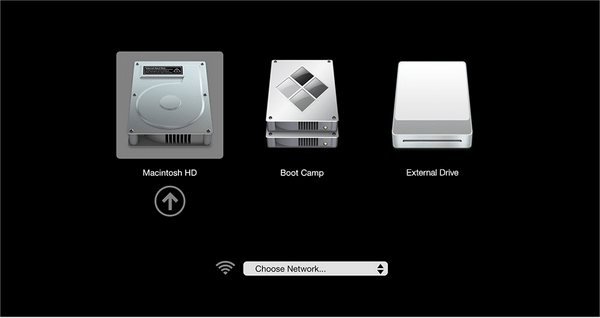
Šādi varat izmantot Bootcamp Assistant, lai instalētu Windows operētājsistēmā Mac un pārslēgtos starp abām operētājsistēmām vienlaikus vienā datorā.
BUJ
Vai varat instalēt Windows operētājsistēmā Mac?
Jā, operētājsistēmu Windows var instalēt Mac datorā, izmantojot Boot Camp palīgu. To var atrast Mac mapē Application> Utility.
Lasiet arī: Kā noņemt Windows Boot Camp nodalījumu no Mac?
Kā lejupielādēt Windows operētājsistēmā Mac 2020?
Varat veikt iepriekš minēto darbību kopumu, lai lejupielādētu operētājsistēmu Windows operētājsistēmā Mac. Ar Boot Camp Assistant palīdzību gan operētājsistēmu var instalēt jūsu Mac datorā, gan viegli pārslēgties starp abām operētājsistēmām.
Kā es varu bez maksas instalēt Windows savā Mac datorā?
Varat instalēt Windows operētājsistēmā Mac, izmantojot Apple iebūvēto utilītu Boot Camp Assistant. Boot Camp Assistant sekos jums visā instalēšanas procesā un ļaus bez maksas instalēt Windows operētājsistēmā MacOS.
Tas beidz mūsu rokasgrāmatu par Windows OS instalēšanu operētājsistēmā Mac. Vai šī ziņa bija noderīga? Ja jums ir kādi citi jautājumi vai palīdzība, lūdzu, noklikšķiniet uz komentāru lodziņa!